



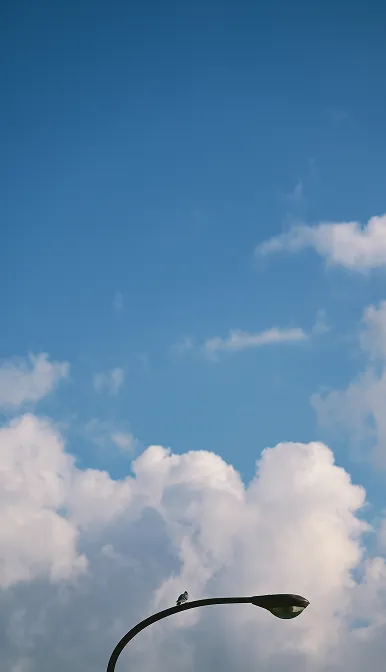
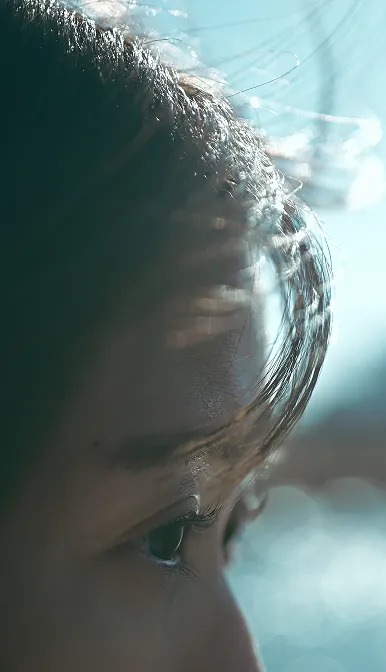

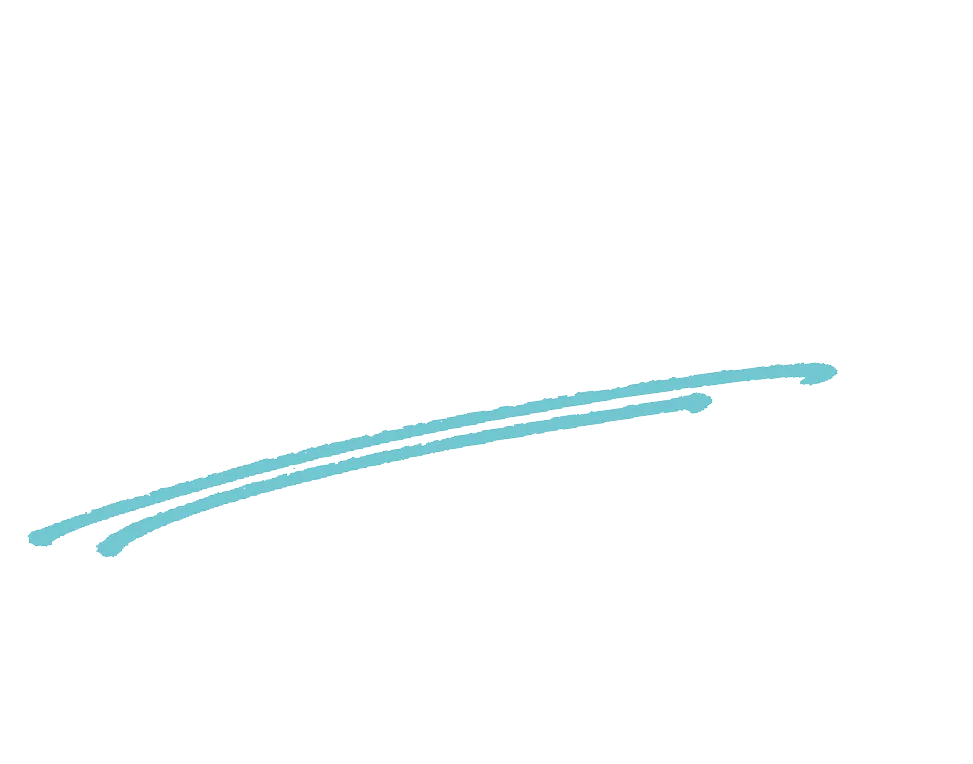

嵐田大志, Fujikawa hinano
デジタルカメラで
じっくり
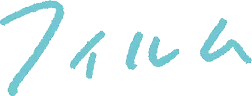
の色と向き合う
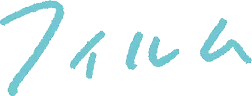
日常の光景がどこか懐かしいそれがフィルム調の楽しさ。
フィルム特有の色味と露出の組み合わせで表現が無限に広がり、仕上がりをイメージしながら丁寧にシャッターを切る。そんなフィルム撮影の世界をデジタルで体験できるのが「イメージングレシピ」です。
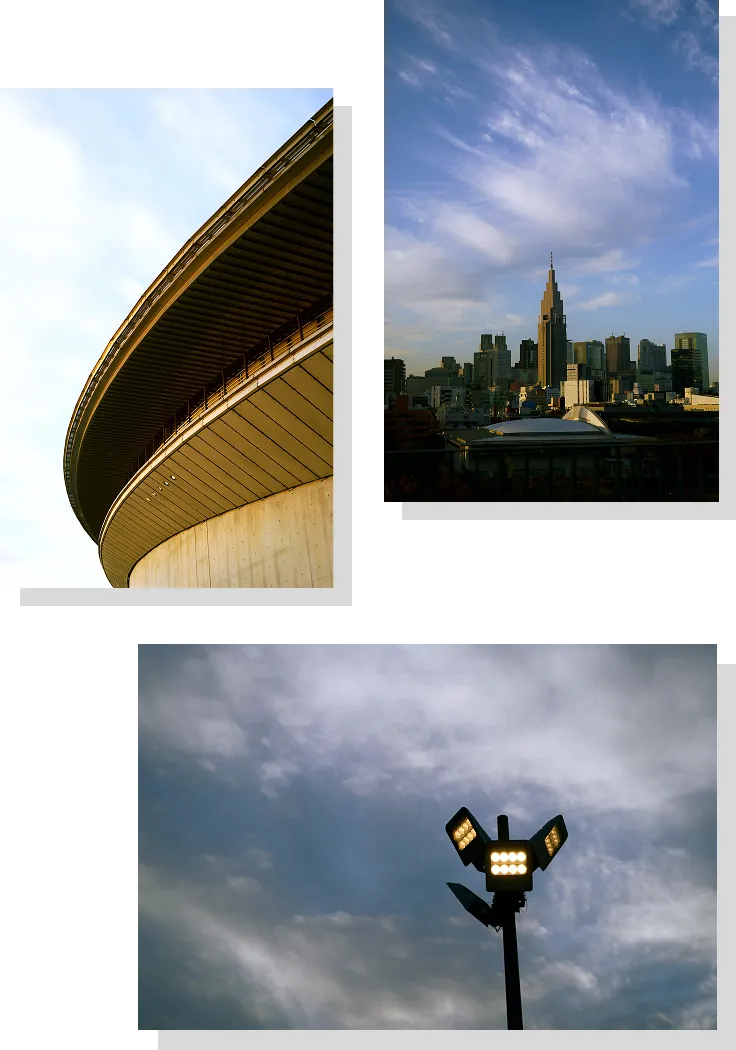
イメージングレシピとは?

イメージングレシピとは?
Nikon Imaging Cloudに公開されているクリエイターやニコンオリジナルの色設定。 多彩なフィルム調レシピをカメラに登録すれば、ファインダーで色味を確認しながら撮影が楽しめます。
Nikon Imaging Cloudの
登録とフィルム調レシピの入手方法
スマートフォンやパソコンでNikon Imaging Cloudにアクセスして、イメージングレシピで仕上げられた写真を見ながら、お気に入りのレシピを選びましょう。レシピを選んだ後は、Wi-Fi接続したカメラと同期するだけで準備完了です。
カメラを
Nikon Imaging Cloud
に登録
Nikon Imaging Cloudにアクセスしてアカウントを作成し、所有しているカメラを登録します。
Nikon Imaging Cloud

イメージングレシピのダウンロードや画像転送、カメラのファームウェアバージョンアップなどが行える便利なサイトです。
詳しくはこちら-
画面の指示に従ってカメラを登録

-
「イメージングレシピ」にアクセス

使いたいイメージングレシピを選ぶ
「ニコンが公開しているレシピ」からフィルム調のレシピが選べます。名称に「Film」と付いているものがフィルム調のレシピを示しています。
-


- 「ニコンのレシピ」を選ぶ
- 「カラーグレーディング」を選択
- 写真のイメージを参考にして気になるレシピを選ぶ
-

「クリエイターズカラーグレーディング」のカテゴリーには、クリエイターが作成したオリジナルレシピが公開されています。
カメラに保存するイメージングレシピを決める
お気に入りのレシピを見つけたら保存しておきましょう。「保存レシピ」の中から、カメラへ登録するレシピを最大9個まで選べます。
-
レシピを選んだら「保存レシピに追加」をタップ

-
「保存レシピ」タブを選ぶと保存したレシピを確認できる

-
レシピを開いてカメラへの登録にチェックマークを付ける

カメラと同期する
カメラへの登録を設定したレシピは「カメラ登録レシピ」から確認できます。最後にカメラ側で同期の操作をすれば登録完了です。
-
Wi-Fi接続したカメラのピクチャーコントロールから「クラウドピクチャーコントロールを登録」を選んで完了

- 同期して登録したレシピが表示される
レシピで撮影する
レシピは「ピクチャーコントロール」の1つとして登録されます。複数のレシピを入れておけば、色味をその場で確認しながら選択できます。
-
iメニューの「ピクチャーコントロール」の項目を選択

- 登録したレシピを選択すると色味を確認しながら撮影できる
おすすめレシピ紹介
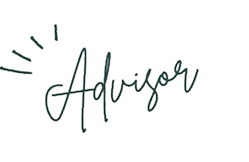

Fujikawa hinano
東京生まれの写真家。雑誌や広告など、人物撮影を中心とした表現の場を大切にして、「日常と非日常の中にあるあいまいさ、そして感情を丁寧に表現したい」をテーマに活動。

Sky Mist Film
優しい水色とだいだい色を意識したレシピです。
全体的な色乗りを残しつつ彩度は落とし、コントラストは少し柔らかめ。水色っぽい雰囲気ながら肌の色も出ます。明るめに撮ると爽やかに、暗めに撮ると落ち着いた印象に。
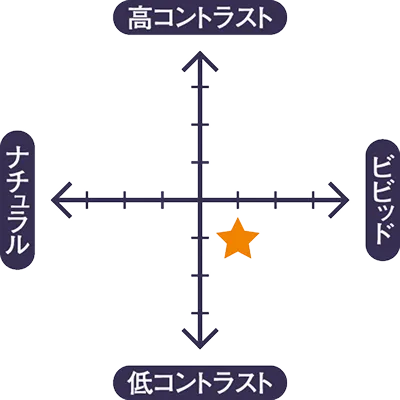

Rose Old Film
どこか色あせた思い出の情景を連想させる色調。
コントラストを下げてシャドーを上げるほか、全体的に明るさも落ち着かせています。肌の色がきれいに出るので、ポートレートに合います。花の色味とも相性が良いです。


Cyan & Blue 01b
控えめながらおしゃれに仕上がる色調。
コントラストをしっかり残しつつ、シアンの色味が入るので、全体的に落ち着いた雰囲気に。シンプルで肌の色もきれいに見えるので、特にファッション系のポートレートに合います。


Tungsten Color 01b
ほかのレシピと異なり、WBを「電球」にすることで個性的でシネマチックな写真になります。赤が強く出るので、赤い被写体を絡めるといっそう雰囲気が出ます。このレシピの特性が生きるシーンを探してみてください。


Yellow 03a
柔らかいイエローに包まれる暖色系。色は出つつコントラストは低めなので、彩度が高めなフィルムが好きな人にぴったりのレシピです。
夕暮れ時に合うほか、肌なじみの良さを生かしてポートレートで使うのにもおすすめです。
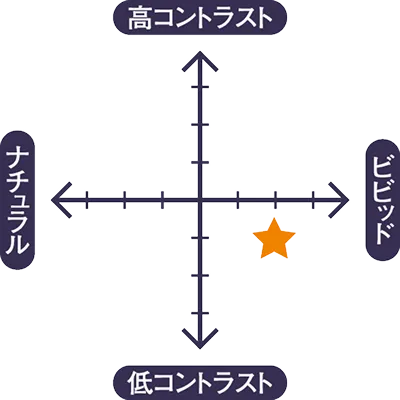

Green & Cyan 01b
このレシピは黒がしっかり出るので、全体的にかっこいい雰囲気になります。緑系のコクがある色味なので、スナップで光と影を追い求めるだけで画になる1枚に。スナップがより楽しく撮れるレシピです。
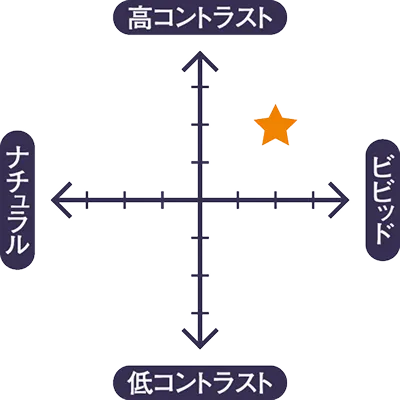
イメージングレシピはニコン純正の現像ソフト「NX Studio」のピクチャーコントロールの設定を変えることで、より自分好みにアレンジできる楽しさがあります。 ここでは、各設定の目的と調整のコツを見ていきましょう。
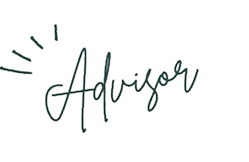

嵐田大志
あらしだ・たいし / 東京を拠点に、家族写真や都市光景などを中心に撮影。 日常の景色をフィルムライクな色合いでミニマリスティックに切り取る作風を得意としている。
RAWデータを
NX Studioで読み込む
レシピで撮影した写真をNX Studioで表示します。 これからアレンジするベースのレシピであることを確認します。 「撮影時の設定(レシピ名)」となっています。

詳細調整で
写真全体の明暗の調子を整える
オリジナルのレシピがトーンカーブで作成されている場合は、①のチェックを外すと②の表示に切り替わります。写真全体のトーン(階調)や色の濃さ(彩度)を決めるスライダーを個別に調整できます。
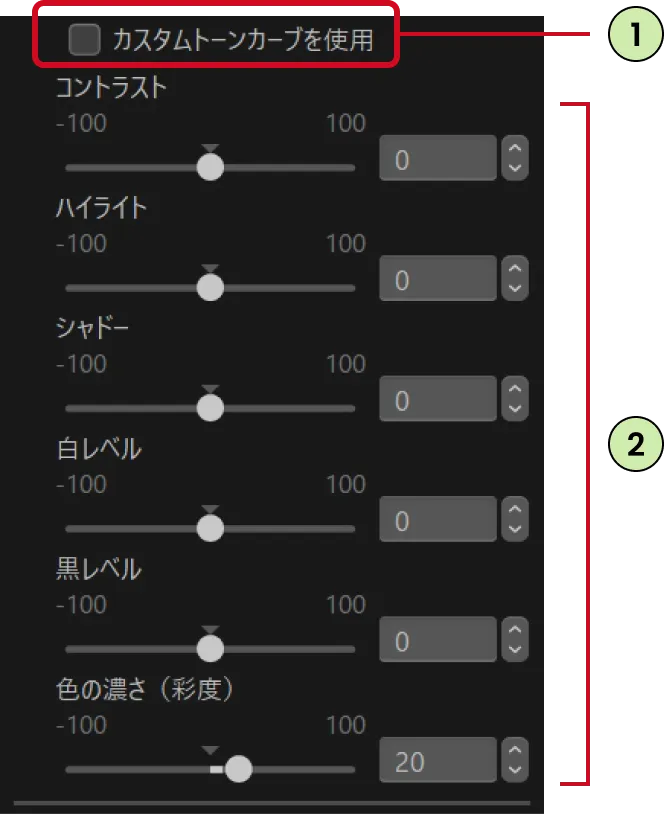
カラーブレンダーで 色別の明るさや 色の濃さを変える
写真の印象を最も左右するのが色合いです。カラーブレンダーでは特定の色を①で選択し、②のスライダーで個別の色ごとに色相(色調)・彩度(色の濃さ)・明度(明るさ)を調整できます。例えば空の色を少しシアン(グリーン寄り)に振るといった使い方ができます。
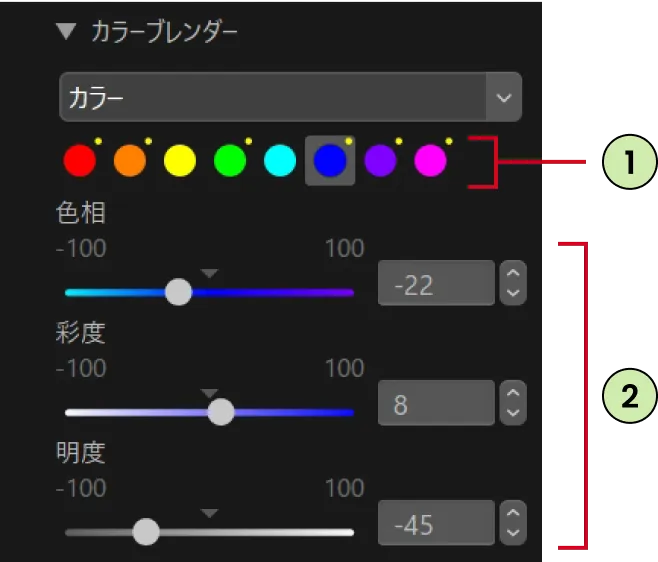
カラーグレーディング で明暗別の色を変えて アクセントを加える
カラーグレーディングは写真の「かくし味」です。①で明るさ(ハイライト・中間調・シャドー)別に、②のカラーホイールもしくは③のスライダーを使って色を乗せられます。例えば、ハイライトにのみ青みを足すといったことが行えます。
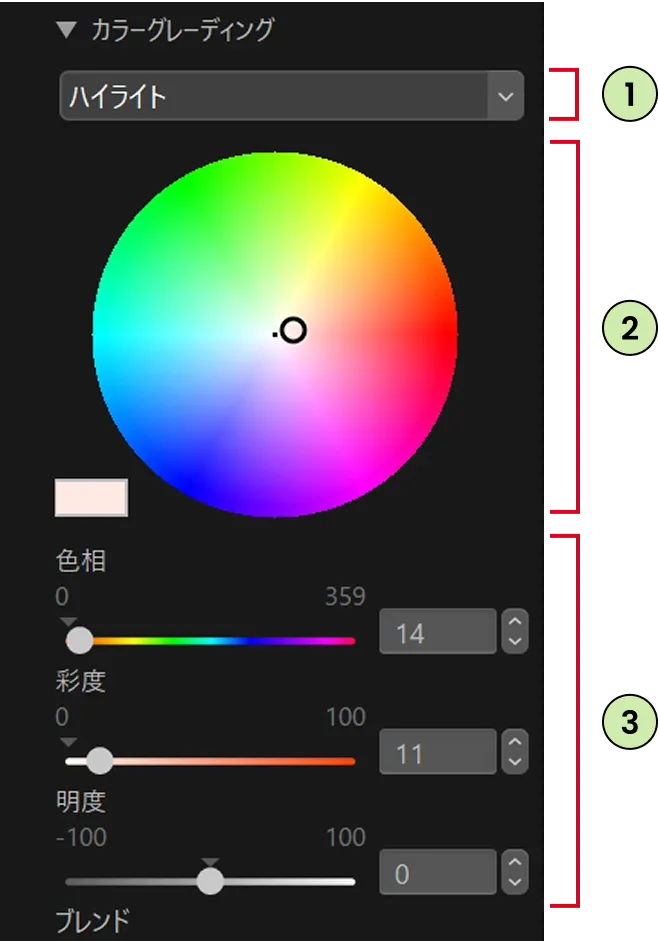
アレンジしたレシピは カメラに登録できる
NX Studioの画面上にある「カスタムピクチャーコントロールを書き出す」を行うと、アレンジした設定を「NP3」というファイルに書き出せます。 これをメモリーカードでカメラに読み込めばアレンジレシピで撮影が楽しめます。また、Nikon Imaging Cloudの保存レシピにある「レシピ作成」から、アレンジレシピを適用して書き出した画像を読み込むことでも登録が可能です。
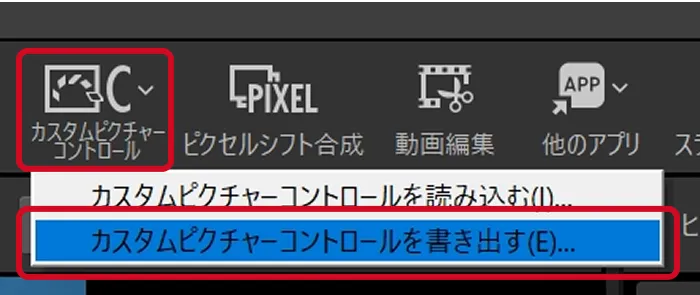
ハイキーで撮ることを想定したアレンジレシピで、青みがかった爽やかな画作りを目指しました。 ベースのレシピ「Japanesque Film」を適用した上の作例では、NX Studioの露出補正で明るく現像しています。
Before
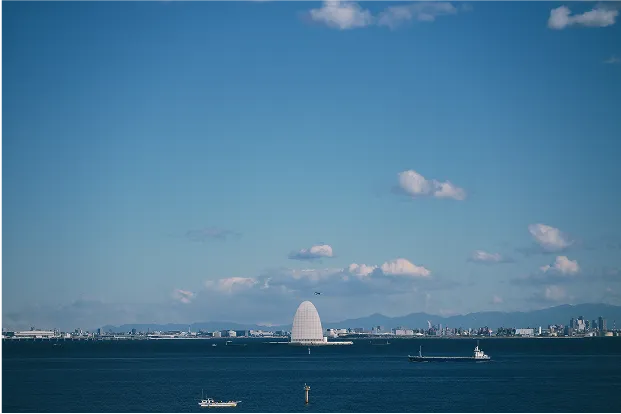

-

カラーグレーディングでハイライトにパープル系の色、中間調とシャドーにブルー系の色を乗せます
-

カラーブレンダーでブルーの色相を下げて、ベースのレシピよりもさらにシアン寄りに調整します
ベースのレシピ「Japanesque Film」よりもアンバーが強く、暖かみのある色調にしました。 35mmフィルムを街の写真屋さんでストレートに現像したような、懐かしい色調をイメージしています。
Before


-

カラーグレーディングのハイライトで、色相と彩度を上げてオレンジ系の色を乗せます
-

同様に中間調の色相を大幅に下げ、彩度を少し下げてオレンジ系の色調にします
輪郭強調や明瞭度が低く、個人的なイメージですが1980年代の邦画のような画作りです。
ベースのままの映画のようなニュアンスも魅力的ですが、暖かみを加えて、中判カメラの写真を丁寧に現像したようなイメージにしました。
Before


-

コントラストを下げて柔らかいトーンに、色の濃さを下げて淡い印象にします
-

カラーグレーディングの中間調で、色相と彩度を上げてオレンジ系の色を加えると、肌の色が健康的になります
「Negative Film Green&Cyan 01b」と似た動画的な画作りで、柔らかなトーンが持ち味です。 レシピの特徴を生かしてシャドーのディテールをはっきりと見せる方向に調整しました。 夕暮れから宵にかけて使うことを想定しています。
Before


-

コントラストを思い切って下げ、さらにシャドーを持ち上げることで柔らかいトーンにします。各スライダーを微調整します
-

色の濃さを下げて目に優しい彩度に整え、シネマ的な画作りにします




































